Veja instantaneamente todos os atalhos de teclado no seu Chromebook com este

Pergunte a qualquer usuário de computador quanto eles são mais eficientes usando atalhos de teclado, e o consenso geral provavelmente será "muito". "Não é diferente para usuários do Chrome OS, e o Google associou uma versão de atalhos de teclado úteis, incluindo um que mostrará todos os outros.
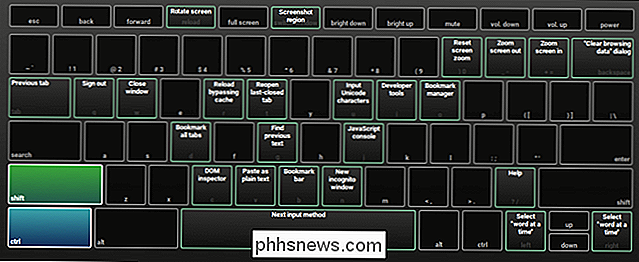
Basicamente, se você precisar de uma lista definitiva de todos os atalhos de teclado do Chrome OS disponíveis para você, basta pressionar Ctrl + Alt + / no teclado.
Acionar esse atalho mostrará um teclado na tela, onde você pode pressionar Ctrl, Alt, Shift e Pesquisa (ou qualquer combinação dos quatro!) Para expor todos os atalhos disponíveis com a combinação atualmente pressionada. É muito legal.

Por exemplo, se você não consegue lembrar como fazer uma captura de tela, basta apertar o atalho mestre e pressionar Ctrl. Você vai descobrir rapidamente que a combinação de Ctrl + "janela de comutação" vai levar uma captura de tela. Adicione a tecla Shift a essa combinação e será necessária uma captura de tela regional. Use a janela Ctrl + Alt + para capturar uma captura de tela de uma janela.
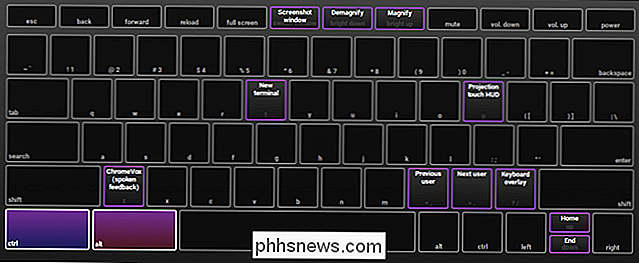
Há uma enorme coleção de combinações de teclas que você pode usar no Chrome OS, então é definitivamente algo que você desejará explorar mais profundamente.

O que exatamente é uma máquina a vapor, e eu quero um?
As Steam Machines, também conhecidas como Steamboxes, são a tentativa da Valve em levar os jogos de PC para a sala de estar. De certa forma, eles competirão com consoles de jogos como o Xbox One, PlayStation 4 e Wii U. Esses PCs serão feitos por uma grande variedade de fabricantes, assim como os PCs para jogos.

Como ativar ou desativar as notificações do site do Safari
Se você é um usuário de Mac e percebeu que o Safari às vezes mostra notificações do site, talvez tenha se perguntado como desativá-las e, inversamente, novamente. É muito simples e pode ser realizado com apenas alguns pressionamentos de tecla. Você verá essas notificações deslizarem do canto superior direito, como outras notificações do OS X.



